Начните с Adobe Dimension CC

Adobe Размеры являются частью огромного толкания Adobe в 3D. Тем не менее, может быть трудно отставать от многих различных предложений Adobe добавляет в трехмерное пространство, либо в качестве автономных приложений, либо в качестве элементов в основных приложениях, таких как Photoshop.
На авангарде этого 3d Push - Adobe Dimension CC, редкий автономный творческий облако применение. Он создает 3D-среду, которая может принимать активы из 2D или 3D-приложений и быстро и легко отображает их на профессиональном уровне на широком разнообразии компьютерного оборудования.
Для других 3D-параметров программного обеспечения проверьте нашу подпись Лучшее 3D-моделирование программного обеспечения вокруг прямо сейчас.
Что такое аматебовый размер?
Великая вещь о Adobe Dimension CC заключается в том, что предполагает, что у пользователя мало не знает о работе в 3D и, следовательно, предоставляет широкий спектр активов, которые помогут вам. Программное обеспечение предоставляет 3D модели, материалы, среды и освещение, которые могут включать в себя артисты, из коробки, чтобы что-либо создать от ландшафта наук на модель продукта с легкостью.
Adobe Dimension CC имеет два основных интерфейса. Один является интерфейсом макета в реальном времени, где художник добавляет модели, материалы и изображения и общая среда и освещение. Эта точка зрения может поддерживать эффекты камеры, такие как глубина резкости. Когда сцена готова, переключение к визуализации визуализации позволяет создавать полное производство визуализации изображения.
Adobe Dimension CC предлагает либо свой собственный двигатель рендеринга, который поддерживает DE-MOSISE, либо V-Rend Read Red Render Engine. Эти параметры позволяют Adobe Dimension создавать рендеры так же хорошо, как из любого трехмерного приложения.
Если активы, которые поставляются с Adobe Dimension CC, не являются подходящими, 3D-файлы могут быть добавлены из широкого спектра форматов, а материальная система в Adobe Dimension поддерживает широкий спектр входов изображений, включая нормальные карты. Adobe также предоставляет Широкий ассортимент активов акций При этом может быть втабочно используется с Adobe Dimension CC, что делает его превосходным универсальным инструментом 3D-макета.
Итак, давайте нажимаем с обучением, как начать.
01. Добавить модели

Чтобы добавить модели в Adobe Dimension CC, лучшее место для начала состоится со стартовыми активами. Существует широкий диапазон для выбора, особенно для демонстрации графических элементов дизайна, таких как упаковка пищевых продуктов, обложки книги, одежда и футболки. Объекты могут быть перемещены, масштабированы и повернуты по желанию, делая настройку сцены очень просто. Поскольку каждый элемент добавлен, его можно увидеть в палитре сцены на правой части экрана.
02. Выберите материалы

Опять же, как и в случае добавления моделей, Adobe Dimension CC имеет массив стартовых материалов, чтобы помочь с быстрой и легкой созданием сцены. Каждый из этих материалов может быть изменен с точки зрения цвета, отражения и глянцев для создания диапазона внешнего вида из одного пристального материала. Изображения также могут быть добавлены, и они имеют свои собственные отдельные элементы управления материалами, позволяющие размещать металлическую метку на матовую картонную сумку с легкостью.
03. Создать среду освещения
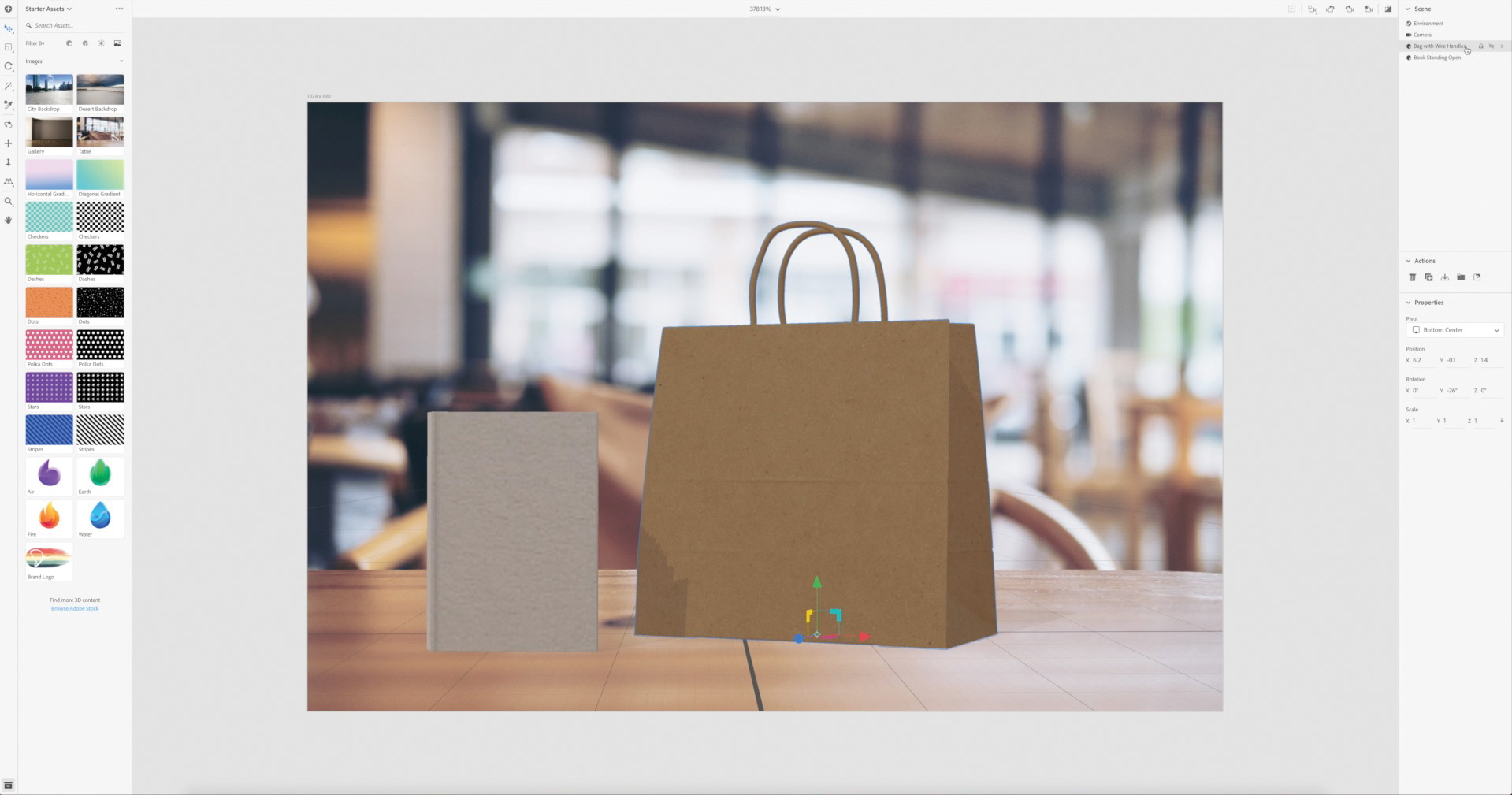
Dimension CC имеет два отчетных деталя для создания убедительной среды для сцены. Во-первых, это освещение, предусмотренное в качестве актива из ряда вариантов. Это позволяет полное освещение объемного звучания, которое может взаимодействовать с плоскостью наземной и поворачиваться в соответствии с сценой. Другой элемент является фон; В некоторых случаях размерность может настроить перспективу, чтобы соответствовать фоновым изображению, отлично подходит для настройки убедительных снимков, которые соответствуют перспективе фона.
04. Визуализация в амадобе

Хотя вид в реальном времени поддерживает расширенные функции, такие как глубина резкости, при переключении на вкладку Render приложение способно создавать профессиональные рендеры. Используя свой собственный двигатель, либо V-Ray, размерность отображает такие детали, как отражающие элементы и истинное освещение. Существует три настройки визуализации, низкий, средний и высокий, быстрый для медленного соответственно. Двигатель размером быстрее, чем V-ray, поэтому именно в виду, когда сроки плотные.
05. Воспользуйтесь акциями активов

Adobe Dimension CC работает с stock.adobe.com. добавить еще больше возможностей. Существует огромный ассортимент дополнительных материалов, освещенных настроек и моделей, которые могут быть добавлены через Adobe accoldows. Хотя они должны быть оплачены за то, что есть скидки, которые будут иметь скидки, а 3D-актив распределяется так же, как обычный все равно актив. По мере того, как активы выкупаются, вы можете быть уверены, что они будут работать беспрепятственно с Adobe Dimension CC.
06. Используйте библиотеки Adobe

Система библиотек Adobe - это ключ для совместного использования активов с амадобом измерением. Это могут быть активы из stock.adobe.com. или модели Adobe предохранитель, которые должны быть экспортированы из Photoshop для работы с Dimension CC на данный момент. Другие активы могут быть созданы в таких приложениях, как иллюстратор и фотошоп, который можно добавить в библиотеку для мгновенного использования. Библиотеки также могут использоваться для хранения образцов цвета, обеспечивая сопоставление всех средств на всех носителях.
Эта статья была первоначально опубликована в выпуске 247 3D мир , самый продаваемый в мире журнал для художников CG. Купить проблему 247. или же Подписаться на 3D World Отказ
Прочитайте больше:
- Эти 3D портреты невероятно реалистичны
- 10 способов улучшить вашу 3D анатомию
- 20 4D Cinema учебных пособий по вашему 3D навыки
Инструкции - Самые популярные статьи
22 лучших инструментов дизайна пользовательского интерфейса
Инструкции Sep 16, 2025(Образ кредита: прививка) Выбор лучших инструментов дизайна UI по..
Как нарисовать голову: полное руководство
Инструкции Sep 16, 2025(Образ кредита: Оливер Грех) Страница 1 из 2: Как нар..
Affinity Designer: Как использовать сетки
Инструкции Sep 16, 2025Affinity Designer - это набор векторных инструментов редактирования, доступны�..
Создание волновых эффектов с Pixijs
Инструкции Sep 16, 2025Есть много интересных эффектов, которые могут быть добавлены к страни�..
Как добавить забавные фоны CSS на ваши сайты
Инструкции Sep 16, 2025Время было фоном веб-страницы - это крошечное изображение плиток - и ча�..
Нарисуйте портрет мунк в Photoshop CC
Инструкции Sep 16, 2025Как часть его Скрытые сокровища творчества Project, Adobe преобразо�..
Секрет покраски, как Моне
Инструкции Sep 16, 2025С помощью этого MasterClass мы постараемся немного попасть в голову Моне, чт..
Создание сложных макетов с PostCSS-Flexbox
Инструкции Sep 16, 2025Flexbox - отличный инструмент для уменьшения подушки CSS, и имеет некоторый ..
Категории
- ИИ и машинное обучение
- AirPods
- Амазонка
- Amazon Alexa & Amazon Echo
- Амазонка Alexa & Амазонка Эхо
- Amazon Огонь TV
- Amazon Prime видео
- Android
- Android телефоны и планшеты
- Телефоны и планшеты Android
- Android TV
- Apple,
- Apple App Store
- Apple, Apple, HomeKit & HomePod
- Apple Music
- Apple TV
- Apple, часы
- Программа и веб-приложение
- Приложения и веб -приложения
- Аудио
- Chromebook & Chrome OS
- Chromebook & Chrome OS
- Chromecast
- Облако & Интернет
- Облако и Интернет
- Облако и Интернет
- Компьютеры
- Компьютерная графика
- Шнур резки & Потоковое
- Резка и потоковая передача шнура
- Раздор
- Дисней +
- сделай сам
- Электрические транспортные средства
- для чтения книг
- Основы
- Объяснители
- Игры
- Общий
- Gmail
- Google Assistant и Google Nest
- Google Assistant и Google Nest
- Google Chrome
- Google Docs
- Google Drive
- Google Maps
- Google Play Маркет
- Google Таблицы
- Google Слайды
- Google TV
- Оборудование
- ГБО Макс
- Инструкции
- Hulu
- Интернет-сленг и аббревиатуры
- IPhone & Ipad
- зажигать
- Linux,
- Мак
- Обслуживание и оптимизация
- Microsoft Край
- Microsoft Excel
- Microsoft Office
- Microsoft Outlook
- Microsoft PowerPoint
- Microsoft команды
- Microsoft Word
- Mozilla Firefox
- Netflix
- Нинтендо переключатель
- Первостепенное +
- PC Gaming
- Павлин
- Фото
- Photoshop
- PlayStation
- Защита и безопасность
- Конфиденциальность и безопасность
- Конфиденциальность и безопасность
- Сводка продукта
- Программирование
- Малина Pi
- Рок
- Сафари
- Samsung Телефоны и планшеты
- Samsung телефоны и таблетки
- Натяжные
- Smart Home
- Snapchat
- Социальные медиа
- Космос
- Spotify
- трут
- Исправление проблем
- TV
- Видео игры
- Виртуальная реальность
- виртуальные частные сети
- Веб-браузеры
- Wi-Fi и маршрутизаторы
- Wi -Fi & Routers
- Окна
- Windows, 10
- Windows, 11
- Windows 7
- Xbox
- YouTube и YouTube TV
- YouTube и YouTube TV
- Увеличить
- Explainers







